Saya akan memberitahu tutoril instal & download Java SE Development Kit.
Saya akan menjelaskan pengertian Java sedikit .Java adalah bahasa pemrograman yang dapat dijalankan di berbagai komputer termasuk telepon genggam. Bahasa ini awalnya dibuat oleh James Gosling saat masih bergabung di Sun Microsystems saat ini merupakan bagian dari Oracle dan dirilis tahun 1995. Bahasa ini banyak mengadopsi sintaksis yang terdapat pada C dan C++ namun dengan sintaksis model objek yang lebih sederhana serta dukungan rutin-rutin aras bawah yang minimal. Aplikasi-aplikasi berbasis java umumnya dikompilasi ke dalam p-code (bytecode) dan dapat dijalankan pada berbagai Mesin Virtual Java (JVM). Java merupakan bahasa pemrograman yang bersifat umum/non-spesifik (general purpose), dan secara khusus didisain untuk memanfaatkan dependensi implementasi seminimal mungkin. Karena fungsionalitasnya yang memungkinkan aplikasi java mampu berjalan di beberapa platform sistem operasi yang berbeda, java dikenal pula dengan slogannya, "Tulis sekali, jalankan di mana pun". Saat ini java merupakan bahasa pemrograman yang paling populer digunakan, dan secara luas dimanfaatkan dalam pengembangan berbagai jenis perangkat lunak aplikasi ataupun aplikasi berbasis web.
Saya akan langsung memberikan Tutorialnya
Tutorial Download Java SE Development
- Download Java JDK Versi Terbaru >>> DOWNLOAD
Silahkan men-download versi terbaru dari Java JDK, kemudian memilih Java Platform (JDK) untuk versi yang terbaru saat ini adalah Java Platform (JDK) 8u65,8u66,dll.
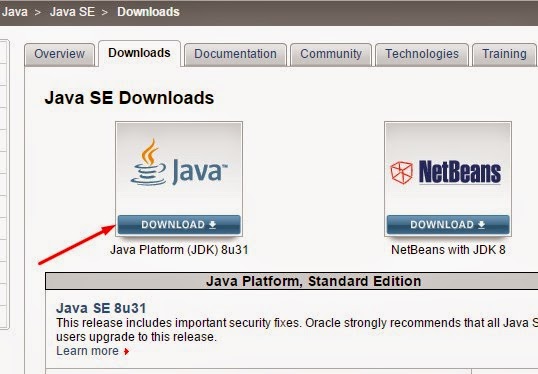

- Klik dua kali pada file instalasi yang sudah kamu download dan akan membuka dialog installer java.









.jpg)
















0 komentar:
Posting Komentar